¿Cómo habilitar o deshabilitar las macros en Excel? - Rápido y sencillo
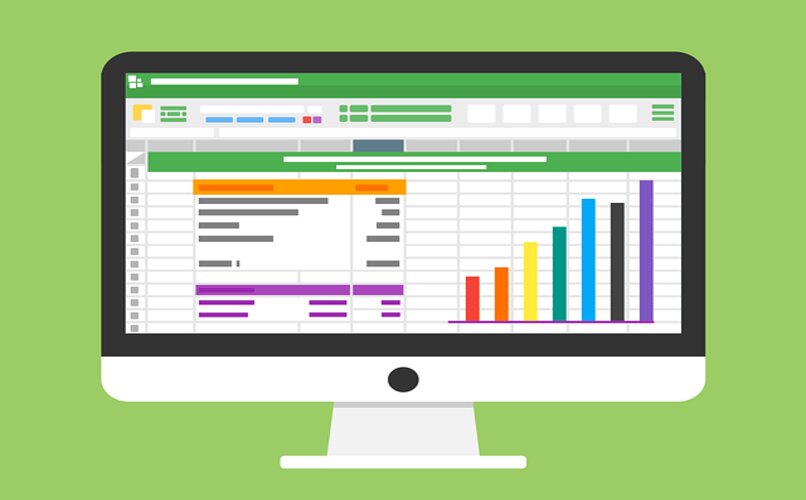
La versatilidad de los programas del paquete Microsoft Office es tal que es posible crear mini programas que automaticen tareas repetitivas de manera que nos ahorren tiempo. A esos programas se les conoce como 'macros' y son de gran utilidad a la hora de trabajar creando cualquier tipo de hoja de cálculo en Excel. En esta oportunidad te hablaremos de cómo puedes habilitar o deshabilitar las macros en Excel de manera que puedas aprovechar las que tengas creadas en todos los documentos que quieras hacer.
- ¿Para que sirven las macros en Excel?
- ¿Qué debo hacer para no bloquear la ejecución de una macro en mi PC?
- ¿Cuáles son los pasos para activar / desactivar macros en Excel?
- ¿En dónde cambio la configuración de seguridad de las macros?
- ¿Cuál es la razón de que no se ejecute una macro en Excel y cómo solucionarlo?
¿Para que sirven las macros en Excel?
Como mencionamos anteriormente, las macros en Excel sirven para simplificar tareas que se llevan mucho a cabo. Por ejemplo, si siempre debes crear una hoja de cálculo con detalles de formato especifico sería engorroso siempre repetir lo mismo cada vez que creas un nuevo archivo. Allí es donde las macros hacen su aparición para ayudarnos a realizar este tipo de tareas son solo hacer un clic.
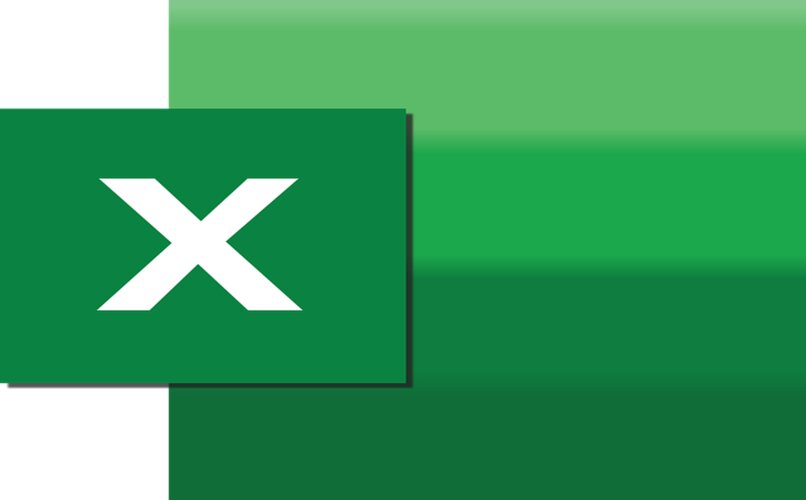
Básicamente son líneas de código o algoritmos que llevan a cabo una función, sirviendo para facilitar tareas. Sin embargo, las macros están deshabilitadas por configuración de fábrica en Excel por lo que no se pueden utilizar sino hasta habilitarlas. A continuación te explicamos cómo hacerlo.
¿Qué debo hacer para no bloquear la ejecución de una macro en mi PC?
Para quitar el bloque de ejecución de las macros en tu PC lo primero que debes hacer es habilitar el menú de programador/desarrollador. Para ello debes seguir los siguientes pasos:
- Antes que todo, abre el programa Microsoft Excel.
- Ve a la sección 'Archivos' y busca la opción 'Opciones'.
- Seguidamente haz clic en 'Personalizar lista de opciones'. En este punto tendrás que habilitar o activar la casilla 'Programador' o 'Desarrollador'.
- Finaliza haciendo clic en 'Aceptar' y a partir de ese momento podrás ver el ,menú de programador sin problemas.
Ahora que tienes acceso al menú de programador o desarrollador es cuando puedes habilitar la seguridad de macros. Este paso es importante porque es el que evitará que se bloquee la ejecución de las macros. Para ello sigue estos sencillos pasos:
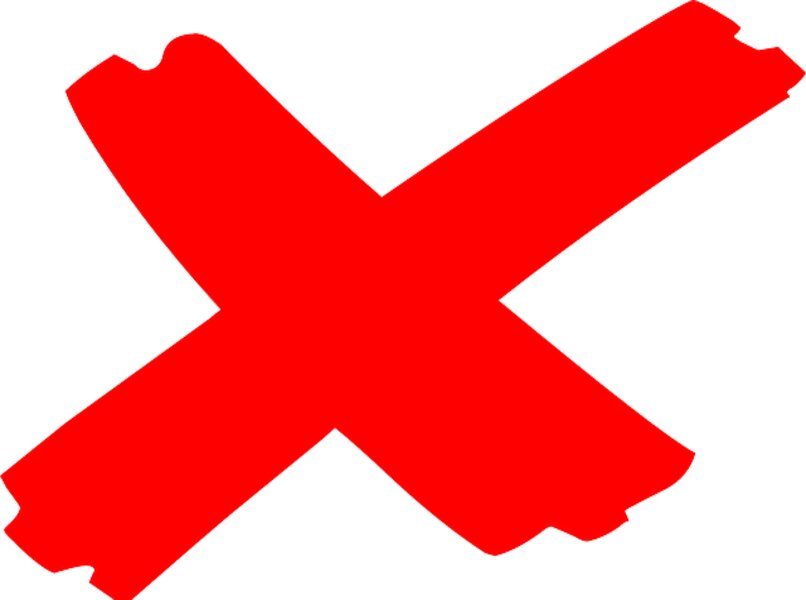
- Ve al menú de 'Programador/Desarrollador'.
- Busca la opción 'Seguridad de Macros' que tiene al lado izquierdo un signo de exclamación encerrado en un triángulo amarillo.
- En este punto verás 4 opciones a escoger en una ventana emergente. Estas son: 'Deshabilitar macros sin notificación', 'Deshabilitar macros con notificación', 'Deshabilitar macros excepto las firmadas digitalmente' y 'Habilitar todas las macros'.
- Te recomendamos que para tener completa seguridad de que no sea bloqueará la ejecución de ninguna macro selecciones la última opción. Después de que selecciones una opción, haz clic en 'Aceptar' y listo.
Después de llevar a cabo estos dos procesos podrás empezar a utilizar las macros en Excel sin ningún tipo de bloqueo. Incluso podrás comenzar a crear tus propias macros que realicen tareas como insertar una hoja de cálculo de Excel en Word de forma que te simplifiquen la creación de la misma.
¿Cuáles son los pasos para activar / desactivar macros en Excel?
Ahora que tienes el menú de Programador/Desarrollador activado y haz quitado el bloqueo en tu PC para su uso, puedes empezar a habilitar o deshabilitar todas las macros que quieras, las hayas creado o no. Para ello sigue estos pasos:
En Windows
- Al abrir un archivo Excel que tenga macros programadas se te mostrará un mensaje de advertencia donde tendrás la opción 'Habilitar contenido' o 'Opciones' dependiendo de la versión del programa.
- Dependiendo de lo que te salga tendrás que hacer clic en 'Habilitar contenido' o ir a las opciones que el programa te ofrece para llevar a cabo una acción de activación de las macros.
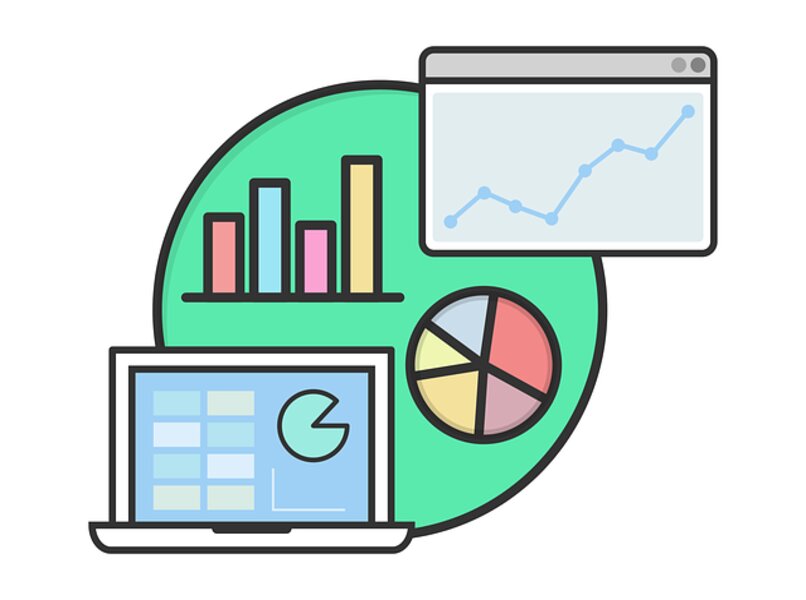
En este caso las macros son especificas del archivo donde están habilitadas por lo que al llevar a cabo este proceso solamente las activarás para este documento. En el caso de quieras habilitar todas las macros tienes que seguir los siguientes pasos:
- Dirígete a la pestaña 'Archivos' y selecciona 'Opciones'.
- Harás clic en 'Centro de confianza' para luego seleccionar 'Configuración de centro de confianza'.
- Seguidamente se abrirá una nueva ventana donde tendrás que ir a la sección 'Seguridad de Macros' donde tendrás que elegir entre las cuatro opciones que te mencionamos anteriormente.
- Tendrás que elegir una opción y luego hacer clic en 'Aceptar'. Si deseas habilitar todas las macros tendrás que seleccionar 'Habilitar todas las macros'.
De esa forma podrás activar o desactivar las macros de manera que estén o no habilitadas al momento de empezar un nuevo documento en Excel. Así como el programa de hoja de cálculo, el paquete Microsoft Office te ofrece usar las diapositivas en PowerPoint para tener una mejor manera de realizar presentaciones.
En Mac
Para los usuarios de Mac el proceso para habilitar y deshabilitar las macros en Excel es muy parecido al anterior expuesto. Esto se debe a que indiferentemente de la versión de Microsoft Excel que se tenga, el procedimiento no cambia de forma considerable.
De igual manera puedes revisar el soporte de Microsoft donde indica que para habilitar o deshabilitar macros en Office para Mac solo tienes que ir al menú de 'Preferencias' en cualquiera de los programas del paquete Office para luego seleccionar 'Habilitar macros' en la sección 'Seguridad y Privacidad'.

¿En dónde cambio la configuración de seguridad de las macros?
La forma más rápida y fácil de cambiar la configuración de seguridad de las macros es a través del menú de Programador/Desarrollador. Para ello sigue estos sencillos pasos:
- Ve al menú de Programador/Desarrollador y ve a las opciones referentes a las macros.
- Haz clic en 'Seguridad de Macros'.
- En este punto podrás cambiar la configuración de seguridad de las macros, así como anteriormente se habilitaron todas en todos los archivos Excel.
Es evidente que el uso de las macros puede ser delicado debido a que pueden haber programas malignos que busquen dañar tus documentos. Sin embargo, está bajo tu responsabilidad saber de dónde provienen las macros que instales. Por otro lado, una de las bondades de los programas del paquete Microsoft Office es que puedes crear una base de datos en modo exclusivo de Access.
¿Cuál es la razón de que no se ejecute una macro en Excel y cómo solucionarlo?
Cuando al ejecutar una archivo de Excel nos aparece un mensajes que dice: Parte quitada: Parte/xl/vbaProject.bin. (Visual Basic para Aplicaciones (VBA)) esto ocasiona que no se ejecuten las macros de ninguna forma. Sin importar que las habilitemos y deshabilitemos, las macros no funcionan.
La razón de que esto pase es que al momento de instalar el paquete de Microsoft Office no se instaló el complemento de Visual Basic. Esto se soluciona añadiendo todas las características de Office al momento de instalar Excel.

Así mismo, se puede solucionar ejecutando el instalador de Office de modo que se pueda modificar los complementos instalados en la instalación, eligiendo 'Agregar o quitar funciones'. Se escoge 'Características compartidas de Office' y luego 'Visual Basic para Aplicaciones'.
De esta forma se puede solucionar el problema de que no se ejecuten las macros en Excel. Espero que con esta información puedas habilitar, deshabilitar y ejecutar sin problemas todas las macros que necesites, ¡hasta la próxima!